서버랑 스마트폰이랑 연결해서 영화 보고 있는데 갑자기 서버와의 연결이 끊어졌습니다. 원격 데스크톱으로 연결해 보니 빌어먹을 서버 PC가 윈도우 자동 업데이트 재부팅 공격에 당하고 있네요.
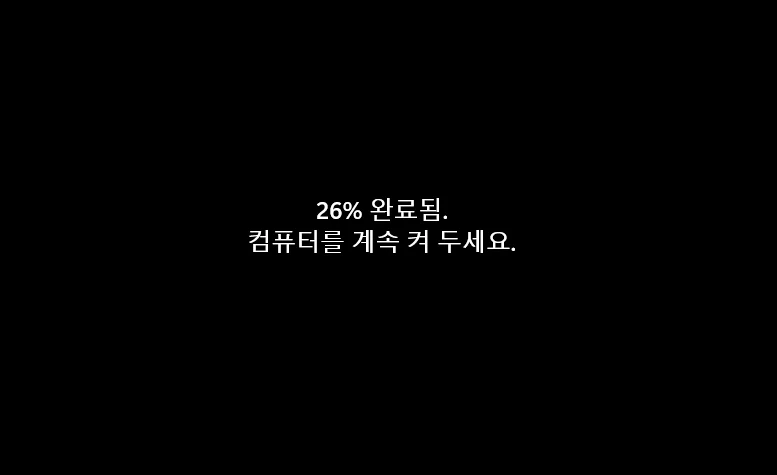
아이고야…
보안을 위해 자동 업데이트를 끌 수는 없고, 그렇다면 업데이트 이후 원하는 시간에 재부팅이 이루어지게 해 보겠습니다.
만약 완벽하게 업데이트를 차단 하려면 아래의 게시물을 참고해 주세요.
관련 링크 : 윈도우 11 자동 업데이트 비 활성화 / 손쉽게 완벽 차단, 끄기
자동 업데이트로 인한 재부팅 막기
이 글은 윈도우 업데이트를 완전히 막는 방법을 제시하는 것이 아닙니다.
윈도우 업데이트는 하되 윈도우 활성 중에는 강제 재부팅 시한을 무한히 늘려 사용자 원하지 않는데도 강제로 윈도우가 재부팅 되는 일을 막고자 하는 것이 목표 입니다.
일단 윈도우 업데이트 설정 페이지를 살펴보겠습니다.
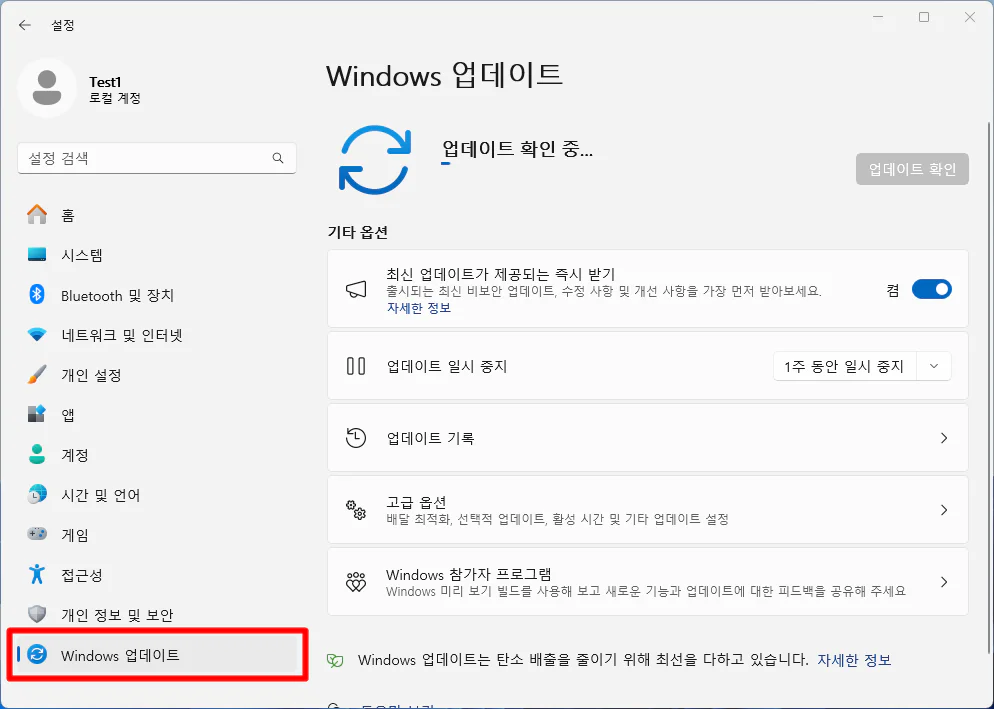
윈도우 설정 페이지는 “윈도우 설정” -> “Windows 업데이트” 에 위치합니다.
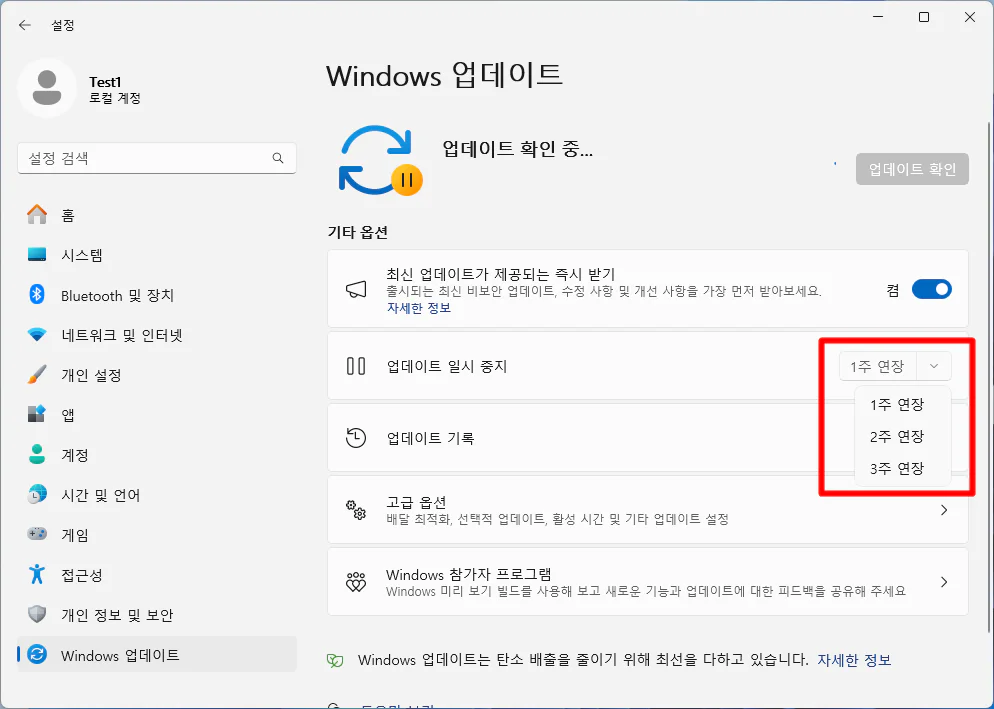
윈도우 업데이트 설정 페이지에는 자동 업데이트 를 미룰 수 있는 “일시 중지” 라는 옵션이 존재 합니다. 하지만 그 기간은 최대 3주로 한정되어 있습니다.
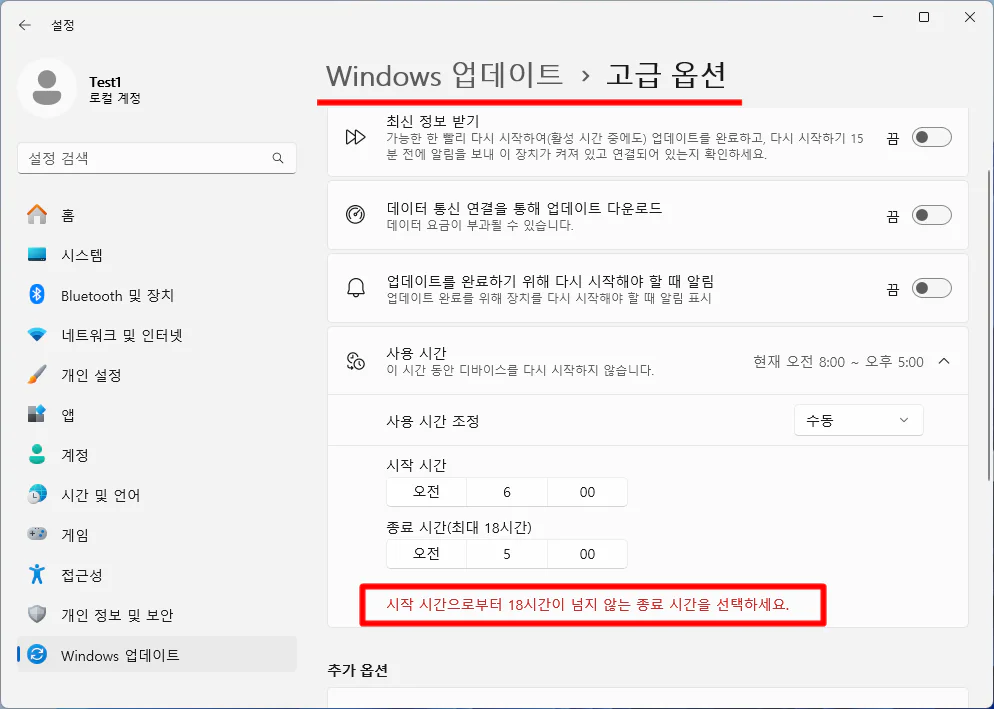
또한 “Windows 업데이트” -> “고급 옵션“에 항목에 들어가 보면
사용 시간 이라는 옵션을 통해 업데이트 시간을 조절할 수 있는 옵션이 있습니다.
그렇지만 위 이미지처럼 사용 시간을 18시간 초과하여 설정할 수 없어 내가 원하는 시간에 업데이트를 진행하기 쉽지 않습니다.
자동 업데이트로 인한 재부팅 막기
자동 업데이트 레거시 정책 설정
우선 설정하는 방법은 gpedit, 로컬 그룹 정책 편집기를 이용한 방법입니다. 만약 윈도우 홈 버전을 사용하고 계신 분은 로컬 그룹 정책 편집기가 없을 것 입니다. 홈 버전 사용자 분들은 아래의 참고 링크를 참고하시어 로컬 그룹 정책 편집기를 설치 하셔야 합니다.
참고 링크 : 윈도우 홈 – 로컬 그룹 정책 편집기 (보안 정책) 실행 안됨 해결
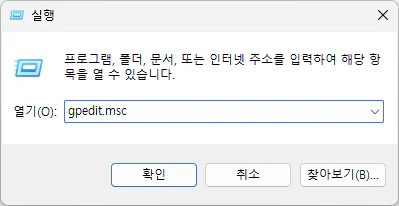
“Win + R” 키를 눌러 실행창을 띄우고 “gpedit.msc” 를 입력합니다.
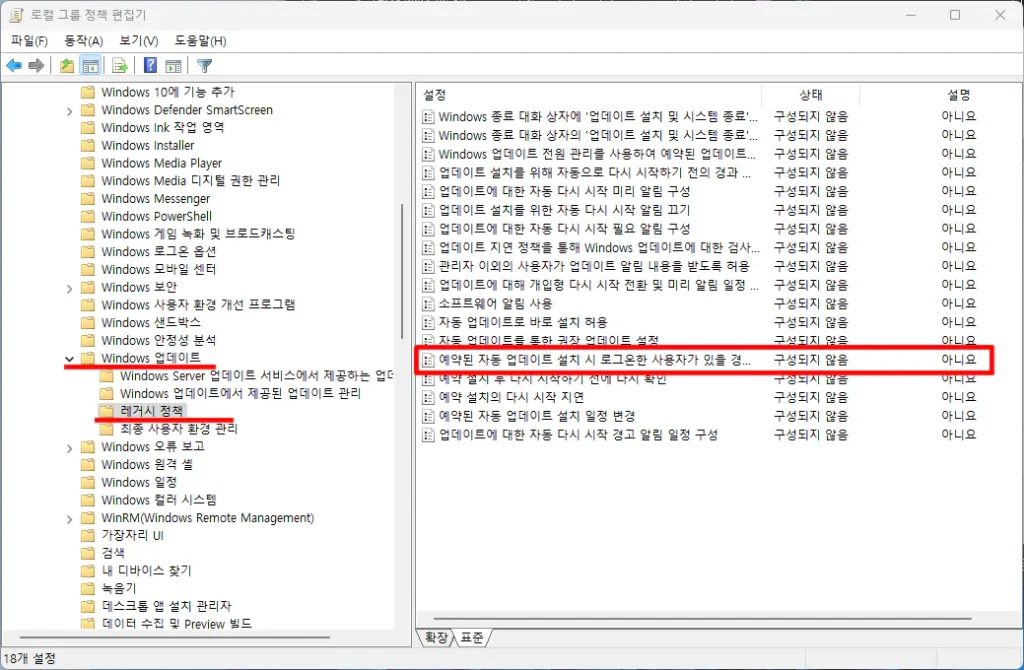
그러면 로컬 그룹 정책 편집기 창이 뜨는데요. 아래의 위치로 이동합니다.
컴퓨터 구성 → 관리 템플릿 → Windows 구성 요소 → Windows 업데이트 → 레거시 정책
레거시 정책 폴더안의
“예약된 자동 업데이트 설치 시 로그온한 사용자가 있을 경우 자동 다시 시작 사용 안 함” 항목을 더블 클릭합니다.
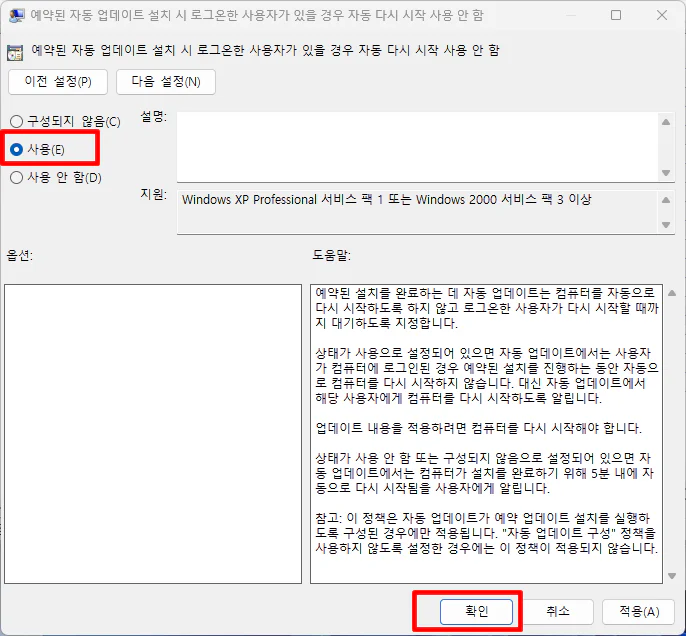
구성 되지 않음에서 “사용“으로 변경하고 “확인” 버튼을 클릭합니다.
여기까지 설정 완료 하였다면 사용자 계정이 로그인이 되있으면 자동 업데이트로 인한 재부팅이 안될 듯 합니다만 안타깝게도 그렇지 않습니다.
이 옵션이 활성화 되게 하려면 다음 셋팅, “자동_업데이트_구성” 도 함께 구성해 줘야 합니다.
원하는 시간에 자동 업데이트 재부팅 정하기
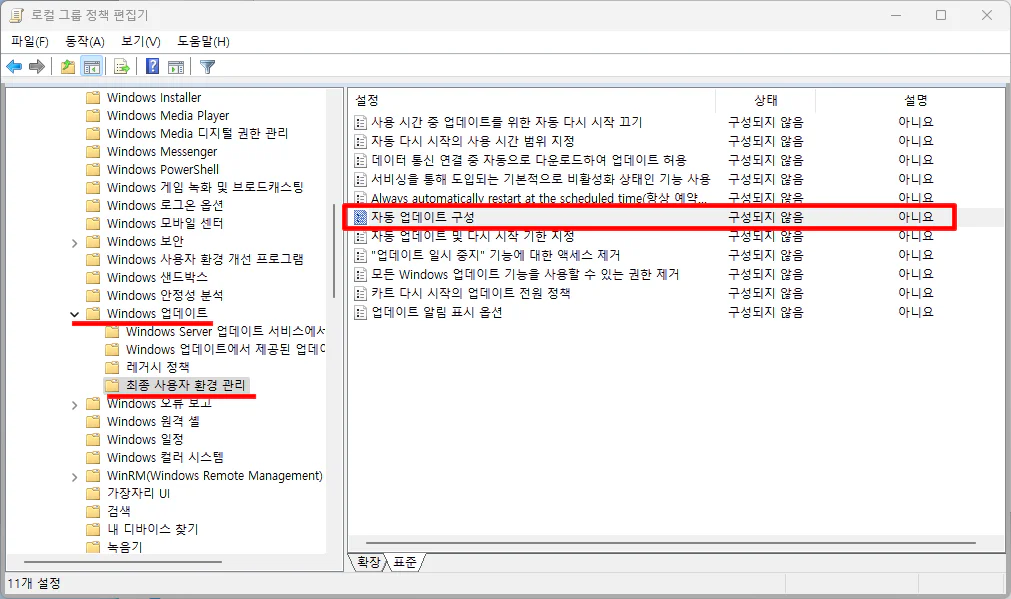
레거시 정책 폴더 바로 아래 Windows 업데이트 → “최종 사용자 환경 관리” 로 들어갑니다.
중간 쯤 “자동 업데이트 구성” 항목을 더블 클릭합니다.
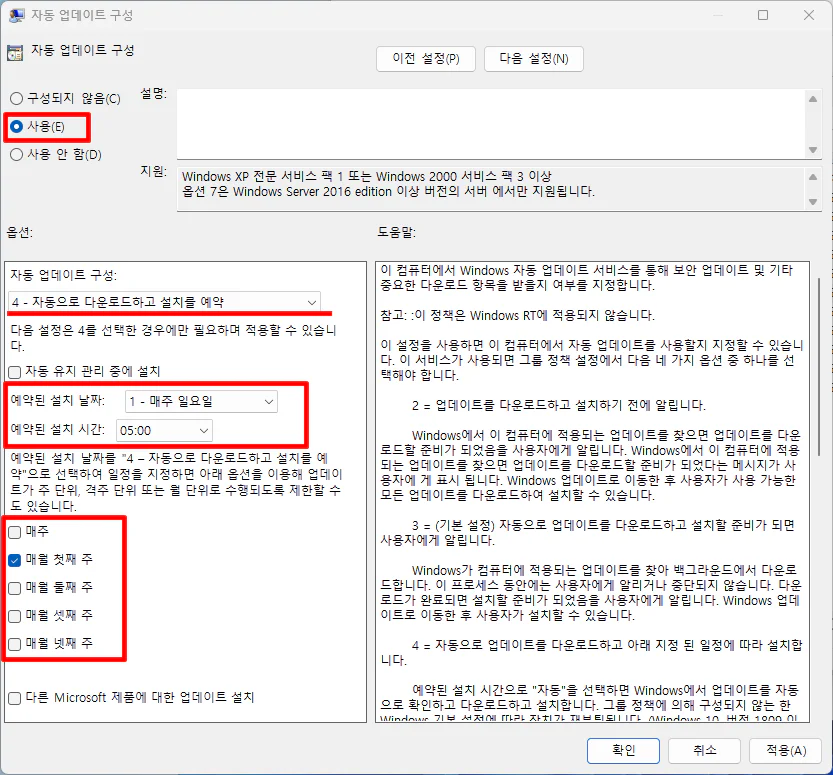
자동_업데이트 구성을 구성되지 않음 에서 “사용” 으로 변경하고
하위 옵션 메뉴 자동 업데이트 구성 항목에서 “4 – 자동으로 다운로드하고 설치를 예약” 을 선택합니다.
예약된 시간 항목에 요일과 시간, 그리고 주차를 설정합니다. 이 옵션을 통해 업데이트 시기와 반복 주기를 사용자 마음대로 설정할 수 있습니다. 저는 한 달에 한번 매월 첫째 주 일요일 새벽 5시에 업데이트를 실행하도록 설정 하겠습니다.
이렇게 하면 지정된 시간에 윈도우 자동 업데이트가 진행되며 설치 이후 재부팅이 필요하면 재부팅을 진행합니다. 재부팅 시 그냥 바로 재부팅 되는 것은 아니고 사용자가 컴퓨터에 로그인되어 있는 경우, 보통 때의 자동 업데이트처럼 사용자에게 업데이트 사실을 알리고 다시 시작을 지연 시킬 수 있는 옵션이 표시됩니다. 이 지연 옵션은 로컬 그룹 정책에 명기된 업데이트 지연 정책을 따릅니다.
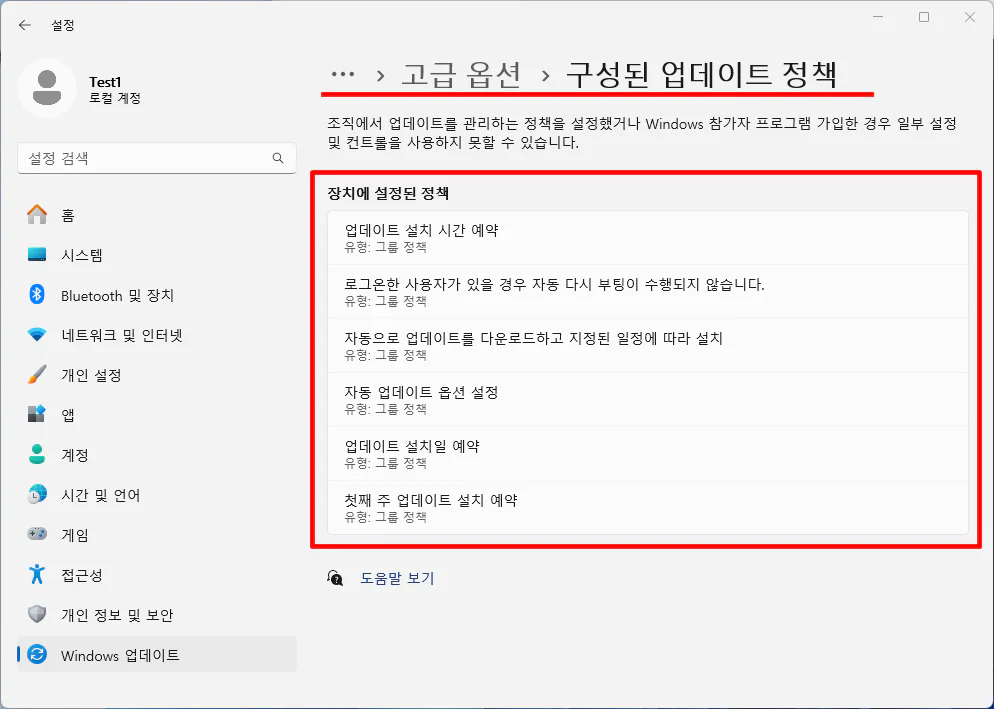
제대로 적용되었는지 확인해 보겠습니다.
설정 → Windows 업데이트 → 고급옵션 → 구성된 업데이트 정책
으로 진입해 보았을 때 위와 같이 나오면 성공적으로 구성된 것입니다.
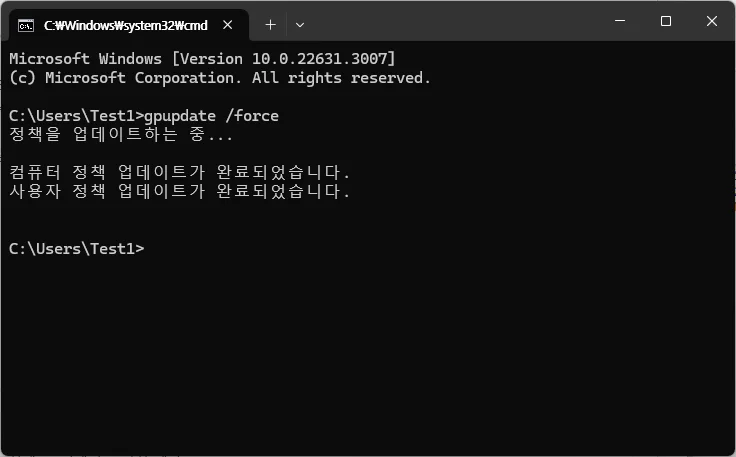
만약 제대로 구성이 제대로 되지 않았거나 구성 변경 후 재부팅 할 생각이 없으시다면 위 이미지 처럼 CMD (명령 프롬프트) 에서 아래와 같이 입력해 주세요.
gpupdate /force 위 명령어는 정책을 강제 업데이트 하는 명령어 입니다.
오늘은 여기까지 입니다. 수고하셨습니다.